Erstellen von Kategorien und Unterkategorien in WordPress
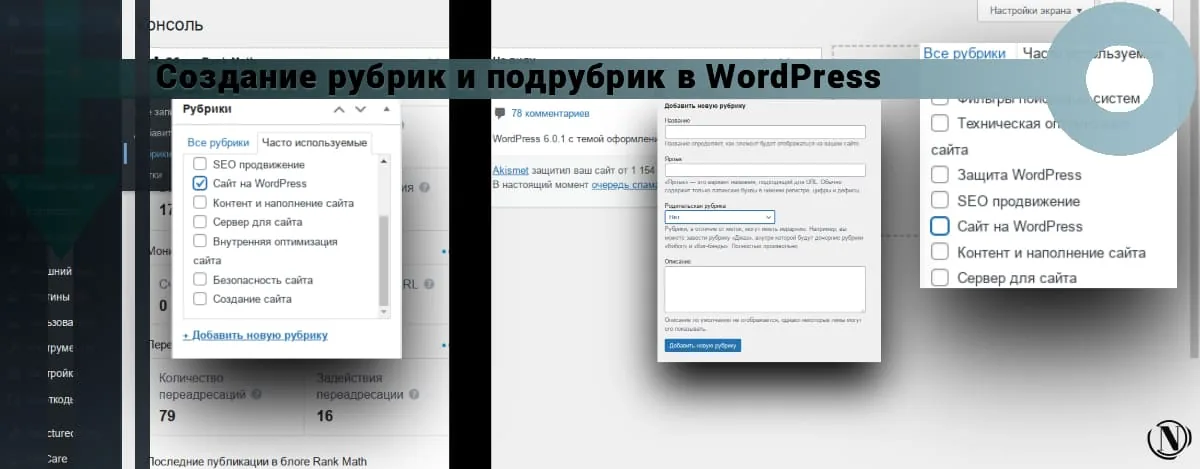
Hallo alle! In diesem Leitfaden werde ich darauf eingehen So erstellen Sie Kategorien und Unterkategorien in WordPress. Das Erstellen von Kategorien auf einer WordPress CMS-Site ist sehr wichtig. Überschriften (Kategorien) Gruppieren Sie Ihre Einträge nach Bedeutung, genau wie Tags. Nehmen wir an, der Name der Kategorie lautet „WordPress“ – in diesem Fall sollten die ihr zugeordneten Beiträge Fragen zu WordPress beantworten.
Es gibt zwei Möglichkeiten, Überschriften und Unterüberschriften zu erstellen. Schauen wir uns diese im Detail an:
Der Inhalt des Artikels:
- Überschriften und Unterüberschriften für einen Beitrag erstellen. Methode 1
- Überschriften und Unterüberschriften für einen Beitrag erstellen. Methode 2
Überschriften und Unterüberschriften für einen Beitrag erstellen. Methode 1
Diese Methode beschreibt die Erstellung von Kategorien und Unterkategorien für einen Beitrag direkt im Beitragseditor selbst. Auf diese Weise können Sie ganz einfach eine neue Rubrik hinzufügen, ohne den Editor zu verlassen. Standardmäßig verfügt WordPress über eine Kategorie namens „Nicht kategorisiert". Es kann in Zukunft umbenannt werden.
Sie befinden sich also im Post-Editor, schauen nach links und sehen den Block „Kategorien". Um eine neue Kategorie hinzuzufügen, gehen Sie folgendermaßen vor:

1. Klicken Sie auf + Fügen Sie eine neue Rubrik hinzu.
2. Geben Sie als Nächstes den Namen der neuen Rubrik ein.
3. Um eine Unterkategorie zu erstellen, müssen Sie zunächst die übergeordnete Kategorie auswählen (beachten Sie dies).
4. Klicken Sie anschließend auf die Schaltfläche „Fügen Sie eine neue Rubrik hinzu".

5. Aktivieren Sie dann die Kontrollkästchen der Überschriften, die Sie verwenden möchten, und klicken Sie auf „Aktualisierung". Dadurch verknüpfen Sie einen vorhandenen Eintrag mit der angegebenen Kategorie oder Unterkategorie.

Bitte beachten Sie Folgendes: Wenn Sie einen Beitrag einer untergeordneten Kategorie zuweisen, wird der Beitrag automatisch auch der übergeordneten Kategorie hinzugefügt.
Überschriften und Unterüberschriften für einen Beitrag erstellen. Methode 2
Diese Option ist nichts besonders Neues, das Ergebnis der durchgeführten Aktionen wird dem ähneln, das ich in der ersten Methode beschrieben habe. Der einzige Unterschied besteht darin, dass das Hinzufügen einer neuen Kategorie über das WordPress-Admin-Panel-Menü erfolgt. Lass uns anfangen:
1. Zeigen Sie im Admin-Bereich auf den Menüpunkt „Beiträge“.
2. Klicken Sie anschließend auf „Kategorien".
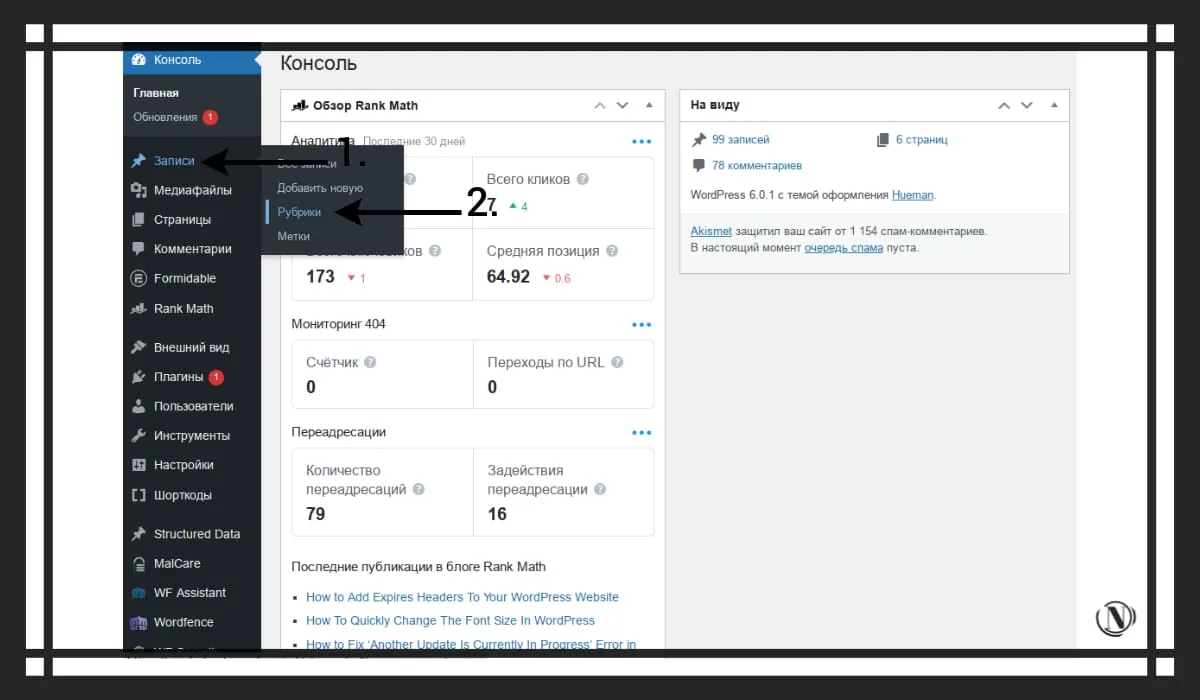
3. Geben Sie dann den Namen der Unterkategorie (Rubrik) ein.
4. Wert in der Zeile – Wir berühren die Beschriftung nicht, WordPress erstellt sie automatisch.
5. Geben Sie eine übergeordnete Rubrik ein. Wenn Sie eine Hauptkategorie erstellen (überspringen Sie diesen Absatz).
6. Beschreibungsfeld, Sie können es überspringen oder ausfüllen. In Ihrem Ermessen. Im Allgemeinen ermöglicht die Beschreibung der Überschrift, der Seite mehr Einzigartigkeit zu verleihen. Machen Sie jede einzelne Rubrik (Kategorie) einzigartig.
7. Klicken Sie anschließend auf die Schaltfläche Neue Rubrik hinzufügen.
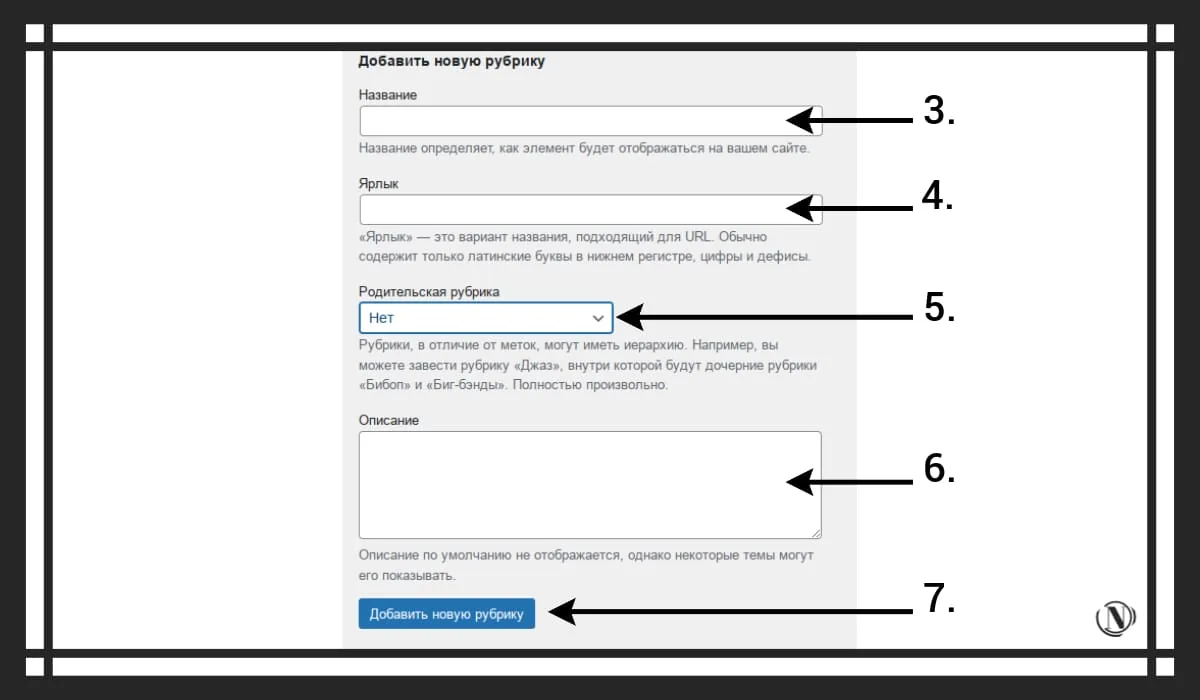
Das ist alles! Sie haben gelernt, wie Sie in WordPress Kategorien und Unterkategorien erstellen. Hier ist ein Beispiel für Überschriften auf meiner Website. siehe Bild unten:

Abschließend
Die Bedeutung von Überschriften (Kategorien) auf der Website sollte nicht vernachlässigt werden. Mit ihrer Hilfe können Sie jede Struktur auf Ihrer Website nachbilden. Als Menüelemente anzeigen, als Site-Kategorien separat in der Site-Leiste anzeigen.
Alternativ können Sie die Überschriften auch als separate Seiten der Website verwenden. Und im Menü Anzeige nach Wert (Abhängigkeiten) – so können Sie das Ranking der Seite beeinflussen. Und indem Sie solche Kategorien im Menü festlegen, können Sie auch zu Yandex-Schnelllinks gelangen.
Es hängt alles von Ihrer Vorstellungskraft ab. Das Wichtigste ist, die Seitenstruktur benutzerfreundlich zu gestalten. Rechts? Ich denke ja. In den folgenden Tutorials werde ich Sie durch die Änderung der Theme-Vorlage in WordPress und das Einbetten eines YouTube-Videos in einen Beitrag führen. Ich hoffe, dieser Leitfaden hat Ihnen geholfen.
Lesen dieses Artikels:
Danke fürs Lesen: SEO HELPER | NICOLA.TOP









